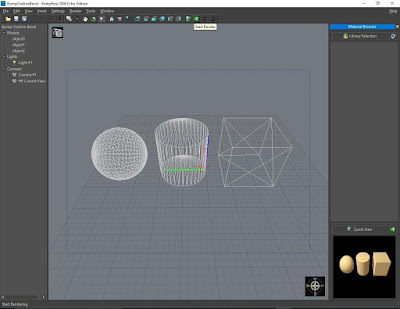 |
| Captura de la interfaz |
Infografía con Kerkythea (III)
Instalación de librerías de Globals. Interfaz gráfica. Barra de iconos.
Para instalar las librerías de Globals hay que:
- pulsar en File > Install Library…
- seleccionar la carpeta donde se descargaron los archivos .gbl.zip
- seleccionar todas las librerías y pulsar OK
- tras el proceso, una ventana emergente informará de que la instalación se ha completado de manera exitosa y en la carpeta correspondiente, y habrá que pulsar OK para que se cierre.
Si se intenta instalar una librería cuya extensión no es .gbl.zip, se mostrará un mensaje de error.
La interfaz gráfica de usuario
Los elementos que componen la interfaz gráfica de usuario en Kerkythea son:
- la barra horizontal de menús, en la parte superior
- la barra horizontal de iconos, justo por debajo de la barra de menús
- el árbol de la escena, en la columna izquierda
- la ventana de escena, en el centro
- el navegador de materiales (Material Browser), en la parte superior de la columna derecha
- la ventana de representación rápida, en la parte inferior de la columna derecha (sólo se muestra cuando se ha realizado una representación).
La barra de iconos
Si se coloca el cursor sobre cada uno de los iconos, aparecerá su identificador. De izquierda a derecha, los iconos son:
- Open: abre un archivo de escena o modelo
- Save Scene: guarda la escena con sus ajustes (materiales, luces, etc.)
- Save Image: guarda una imagen representada
- Undo, Redo: deshacer o rehacer comando
- Hide: esconder un material, un grupo o una luz
- Material: editar el material seleccionado
- Select: seleccionar
- Rotate: girar una escena o modelo en torno a cualquier eje (equivale a pulsar y arrastrar el botón central del ratón)
- Pan: encuadrar una escena o modelo (equivale a pulsar y arrastrar el botón derecho)
- Roll: rotar la escena o modelo manteniendo la perspectiva
- Dolly: zoom sobre la escena o modelo
- Reset: recuperar la vista original del modelo
- Cycle: cambiar de cámara
- Perspective/Parallel: cambiar de perspectiva a vista ortogonal y viceversa
- Top, Bottom, Front (S), Back (N), Left (W), Right (E): vista superior, inferior, frontal, trasera, izquierda y derecha
- Image: abrir la ventana de una imagen representada
- Start Render: iniciar representación
- Pause Render, Stop Render: pausar o detener representación (sólo se muestran mientras se está ejecutando una representación).
Daniel Trujillano, Arquitecto
Trabajos de infoarquitectura 3D
No hay comentarios:
Publicar un comentario